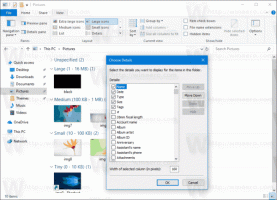Windows10でCortanaをアンインストールおよび削除する方法
Microsoftは、Windows 10にCortanaと呼ばれるデジタルアシスタントを追加しました。これは、あなたの声を認識し、情報の提供やいくつかのタスクの自動化など、いくつかのことを実行できます。 しかし、楽しむことは素晴らしいことですが、手動でWebを検索することでできることと比較すると、真剣に役立つ強力なツールとはほど遠いものです。 すべてのユーザーがCortanaが役立つとは限りません。 多くのユーザーがそれを削除する方法を探していますが、MicrosoftはWindows10でCortanaをアンインストールすることを許可していません。 この記事では、それがどのように行われるかを見ていきます。
広告
2つの方法があります。 最新のものは、Windows10バージョン2004 2020年5月アップデート以降に適しています。 レガシーWindows10リリースに適した古いものもあります。 両方を確認しましょう。
私たちはあなたがしているならあなたが使うべきである現代の方法から始めます Windows10バージョン2004 また その上.
Cortanaをアンインストールして削除するには、
- PowerShellを開く.
- 次のコマンドを入力するか、コピーして貼り付けます。
Get-AppxPackage * Microsoft.549981C3F5F10 * | 削除-AppxPackage.
- これにより、現在のユーザーアカウントのCortanaがアンインストールされます。

- 終了したら、PowerShellを閉じることができます。
または、Windows10のすべてのユーザーのCortanaを削除することもできます。
すべてのユーザーのCortanaをアンインストールして削除します。
- 管理者としてPowerShellを開く.
- 次のコマンドを入力するか、コピーして貼り付けます。
Get-appxpackage -allusers * Microsoft.549981C3F5F10 * | 削除-AppxPackage. - これにより、すべてのユーザーのCortanaがアンインストールされます。
- 終了したら、PowerShellを閉じることができます。
これで完了です。
Cortanaを取り戻すには、ストアからインストールします。 フォローする ここの手順.
古いWindows10バージョンでCortanaをアンインストールする
注意:古いWindows 10バージョンでCortanaをアンインストールすると、Windows 10のスタートメニューが壊れ、おそらく検索が壊れるので、ネイティブメニューを使用する場合はこれを使用しないでください。 簡単に元に戻すことはできません。 本物のinstall.wimファイルを使用せずにすぐに再インストールすることはできません。 ほとんどのユーザーにとって、これはCortanaがWindows10から完全に削除されることを意味します。 続行する前によく考えてください。
私が知っている多くの人々は、Windows 10で代替のスタートメニューを使用しており、メモリを消費するsearchui.exeプロセスを取り除くことは、Windows10のパフォーマンスを向上させる上での重要な機能強化です。 詳細については、次の記事を参照してください。 ClassicShellを使用してWindows10で世界最速のスタートメニューを取得する方法.
だから、あなたがすることにした場合 Windows10でCortanaをアンインストールします そしてそれによってまたメモリを大量に消費するsearchUI.exeプロセスを取り除きます、これがあなたがすべきことです:
- ダウンロード Cortanaをアンインストールします ZIPファイル 簡単にするために作りました。
- ダウンロードしたZIPアーカイブから任意のフォルダにすべてのファイルを抽出します。 デスクトップ。
- [Cortana.cmdのアンインストール]ファイルを右クリックして、[管理者として実行]を選択します。

- プロセスが完了するまで待ちます。


- Windows10を再起動します.
このトリックの背後には、Windowsパッケージを管理し、Windowsイメージ(WIM)ファイルからそれらを非表示/再表示できるようにするWIMTweakと呼ばれるアプリケーションがあります。 オンラインだけでなくオフラインの画像でも機能します。 WIMTweakはMSFNユーザーによって作成されました Legolash2o、だからこの素晴らしいツールのクレジットは彼に行きます。